Aggiunta di una casella di ricerca al tuo sito WordPress
Pubblicato: 2022-09-15Per aggiungere una casella di ricerca in WordPress, segui semplicemente questi passaggi: 1. Accedi al tuo sito WordPress e vai alla Dashboard. 2. Nella barra laterale di sinistra, passa il mouse sopra il collegamento "Aspetto" e fai clic sul collegamento "Widget". 3. Nella pagina Widget, scorri verso il basso fino a trovare il widget "Cerca". 4. Trascina e rilascia il widget "Cerca" nella barra laterale dove vuoi che appaia sul tuo sito. 5. Salva le modifiche. Questo è tutto quello che c'è da fare! Ora, i visitatori del tuo sito WordPress potranno cercare contenuti utilizzando la casella di ricerca nella barra laterale.
Come creare una casella di ricerca dinamica in WordPress
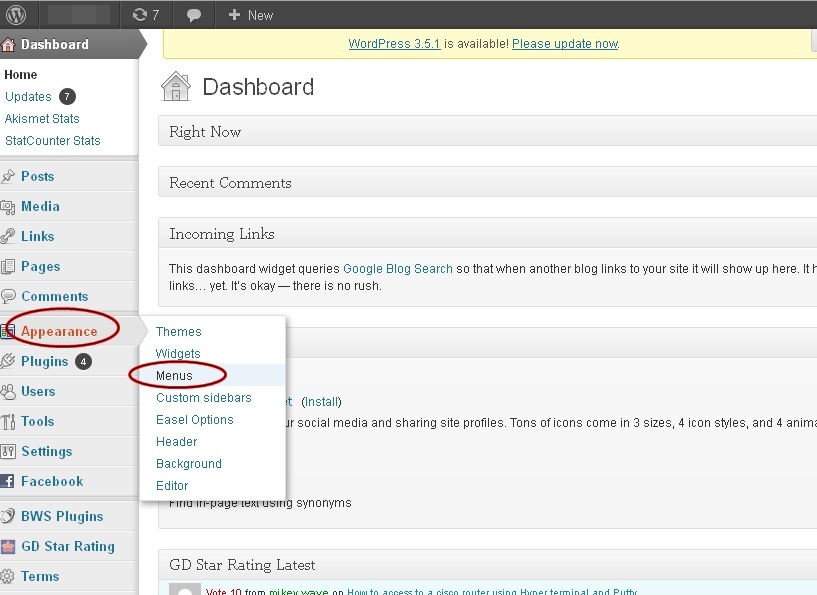 Credito: tutorialstree.com
Credito: tutorialstree.comUna casella di ricerca dinamica è una casella di ricerca che utilizza AJAX per cercare tra i post e le pagine di un sito WordPress. Per creare una casella di ricerca dinamica, dovrai creare un modulo di ricerca che invierà una richiesta AJAX a un sito WordPress. Nella richiesta AJAX, dovrai specificare il termine di ricerca e il numero di risultati che desideri restituire. Il sito WordPress restituirà quindi una risposta JSON che contiene i risultati della ricerca. È quindi possibile utilizzare JavaScript per analizzare la risposta JSON e visualizzare i risultati nella casella di ricerca.
La casella di ricerca predefinita di WordPress è adatta a un'ampia gamma di esigenze degli utenti. Se desideri funzionalità avanzate, avrai bisogno dei plugin giusti. In questo articolo, esamineremo alcuni dei plugin di ricerca più popolari per WordPress. Ti verranno fornite informazioni su come l'azienda si comporta pro, contro e come soddisfa le tue esigenze nel passaggio successivo. Elasticsearch è una tecnica di ricerca che trova i contenuti in tempo reale, con risultati quasi istantanei. Questa tecnica è meno costosa e dispendiosa in termini di tempo da implementare rispetto a ElasticSearch, che presenta uno svantaggio significativo. Per integrare Algolia in WordPress, devi prima registrarti per un account (gratuito) e ottenere le seguenti informazioni: ID applicazione, chiave API di sola ricerca e chiave API di amministrazione, oltre a $ 5 al mese per integrazioni WordPress.
WP Search with Algolia è una versione fork del plugin ufficiale. Quando modifichi o scrivi un nuovo post, i tuoi dati vengono aggiornati automaticamente sul tuo server. Sebbene il plug-in includa molte informazioni (ad esempio titolo, data, contenuto, tassonomia e così via) per ogni tipo di dati, è comunque molto reattivo. È possibile specificare quali campi cercare e quali campi dare priorità configurandolo. Se il completamento automatico è abilitato, il plug-in WP Search with Algolia sarà integrato con la casella di ricerca del tema nell'impostazione predefinita. Il plug-in ti consente di modificare l'aspetto di ciascuna sezione dell'elenco dei suggerimenti, come post, utenti, titoli e così via. Imparerai come creare caselle di ricerca in posizioni diverse per suggerire contenuti diversi in questa lezione.
Come aggiungere una barra di ricerca personalizzata in WordPress
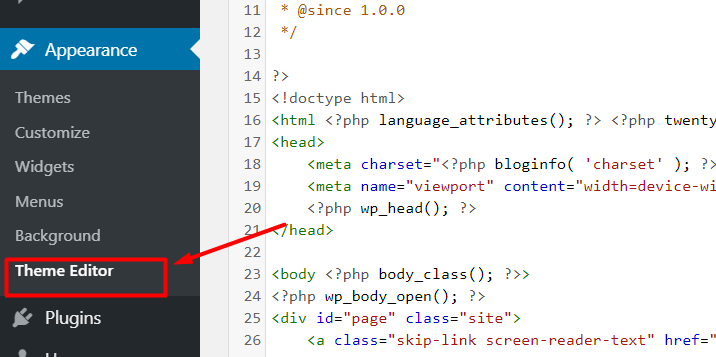 Credito: wptravel.io
Credito: wptravel.ioL'aggiunta di una barra di ricerca personalizzata in WordPress è un processo in due fasi. Innanzitutto, devi installare e attivare il plug-in della barra di ricerca personalizzata. Per ulteriori informazioni, consulta la nostra guida passo passo su come installare un plugin per WordPress. Una volta attivato il plug-in, è necessario visitare la pagina Impostazioni » Barra di ricerca per configurare le impostazioni del plug-in. Innanzitutto, devi selezionare i tipi di post in cui desideri abilitare la barra di ricerca personalizzata. Per impostazione predefinita, il plug-in abilita la barra di ricerca su tutti i tipi di post pubblici. Successivamente, è necessario selezionare il motore di ricerca che si desidera utilizzare. Il plug-in viene fornito con tre motori di ricerca integrati: Google, Yahoo e Bing. Puoi anche aggiungere un motore di ricerca personalizzato fornendo l'URL del motore di ricerca e l'URL della pagina dei risultati. Una volta terminato, non dimenticare di fare clic sul pulsante Salva modifiche per memorizzare le tue impostazioni.
Esercitandoti, puoi rendere i contenuti più visibili utilizzando una barra di ricerca personalizzata in WordPress. Uno dei modi più semplici ed efficaci per rendere rilevabili i tuoi contenuti è includere una barra di ricerca personalizzata in WordPress. Più tempo i visitatori trascorrono sul tuo sito web, maggiore è il coinvolgimento che puoi aspettarti e più soldi puoi ricavarne. La funzione Ivory Search di WordPress ti consente di aggiungere più opzioni per visualizzare la barra di ricerca. Può essere visualizzato ovunque sul tuo sito e può essere aggiunto a widget per la visualizzazione altrove. Installando e attivando Ivory Search, puoi iniziare a usarlo. La sezione Aspetto della pagina del plug-in può essere utilizzata per farlo.

Aggiungi ora il plug-in e puoi condurre una ricerca. Un modulo di ricerca dovrebbe essere fornito su ogni sito Web in modo che i visitatori possano trovare contenuti. shortcode può essere utilizzato per creare una pagina, un post, un widget o anche un tipo di post personalizzato. Puoi utilizzare il widget nello stesso modo in cui lo abbiamo fatto nel modulo di ricerca predefinito . Fare clic su Aspetto e poi su Widget per visualizzare l'elenco dei widget disponibili. Selezionando Ivory Search verrai indirizzato alla sezione Aggiungi Widget, dove potrai selezionare la posizione in cui desideri inserire il modulo di ricerca.
Cerca in WordPress all'interno della pagina
La ricerca all'interno di una pagina WordPress è un ottimo modo per trovare informazioni specifiche su un sito web. Questo può essere fatto utilizzando la casella di ricerca nell'angolo in alto a destra dello schermo. Basta digitare una parola o una frase e fare clic sul pulsante di ricerca . I risultati verranno visualizzati come un elenco di pagine che contengono il termine di ricerca.
Come utilizzare la funzione di ricerca di WordPress
È possibile accedere a una ricerca integrata di WordPress anche facendo clic sull'icona della lente d'ingrandimento a destra del campo di ricerca delle parole nell'editor dei post o digitando nella barra di ricerca nella parte superiore di qualsiasi post o pagina. Se hai bisogno di risultati più specifici o completi, puoi utilizzare la funzione di ricerca personalizzata di WordPress. Inserendo parole chiave o frasi specifiche, puoi generare risultati in base al termine di ricerca. WordPress può essere trovato anche nella home page di WordPress.com nella barra di ricerca.
Plugin per la barra di ricerca di WordPress
L'aggiunta di una barra di ricerca al tuo sito WordPress è un ottimo modo per migliorare l'esperienza dell'utente. Un plug-in della barra di ricerca aggiungerà una casella di ricerca al tuo sito che consente ai visitatori di cercare contenuti specifici sul tuo sito. Questo può essere un ottimo modo per aiutare i visitatori a trovare ciò che stanno cercando e può anche aiutarti ad aumentare il numero di visualizzazioni di pagina sul tuo sito.
Barra di ricerca di WordPress
Una barra di ricerca di WordPress è un ottimo modo per aggiungere una funzione di ricerca al tuo sito WordPress. Consente ai tuoi visitatori di cercare contenuti specifici nel tuo sito e può essere un ottimo modo per migliorare l'usabilità del tuo sito. Esistono diversi modi per aggiungere una barra di ricerca al tuo sito WordPress e puoi scegliere quella più adatta alle tue esigenze.
Come aggiungere una barra di ricerca al tuo sito WordPress
Seleziona la riga di widget con il modulo di ricerca dalla sezione Area widget. Sul lato destro dello schermo verrà visualizzato un elenco di opzioni per il modulo. Per abilitare la casella di controllo Abilita modulo di ricerca, inserisci il testo per il modulo di ricerca nel campo di testo sottostante. Andando alla dashboard di WordPress e selezionando Post Aggiungi nuovo, puoi aggiungere una barra di ricerca ai post del tuo blog. Puoi modificare un post del blog selezionandolo dalla sezione Tipo di post e facendo clic sul pulsante Modifica. Dopo aver fatto clic sulla scheda Cerca, inserisci il testo per la barra di ricerca nel campo di testo Campo di ricerca nella pagina Modifica post del blog. Prima di poter aggiungere una barra di ricerca ai menu di WordPress, devi prima abilitare il personalizzatore. Accedendo alla dashboard di WordPress, puoi personalizzare la scheda Aspetto. Puoi accedere alla sezione Widget facendo clic sull'icona della personalizzazione nella barra laterale della personalizzazione. Nella sezione Area dei widget, fai clic sulla riga dei widget con il tuo menu. Sul lato destro dello schermo apparirà un elenco di opzioni. Per abilitare un menu personalizzato, fai clic sul pulsante Abilita menu personalizzato e quindi inserisci il testo per il menu nel campo di testo sottostante. Per aggiungere una barra di ricerca ai tuoi post di WordPress, vai alla dashboard di WordPress e fai clic su Post – Aggiungi nuovo.
